***
Ce
tutoriel a été réalisé
dans PSP X3 mais peut être effectué dans les autres versions PSP
Ce
tutoriel est de ma création et est destiné à usage
personnel.
Si vous désirez le
partager dans un groupe, site ou forum, il est impératif de mettre
un lien vers mon site et surtout vers ce tutoriel
Les tutoriels ou
traductions du site m'appartiennent. Il est interdit d'en copier
partie ou totalité.
Pfeil
 |
Cette flèche pour marquer votre ligne
Clic gauche pour la déplacer
|
1 - Ouvrir vos tubes, les
dupliquer et fermer les originaux
2 - Placer en avant-plan la
couleur #cdd6de et en arrière-plan la couleur #7794b1
Configurer un dégradé
linéaire : angle : 135°/ Répétitions: 13/Inverser coché
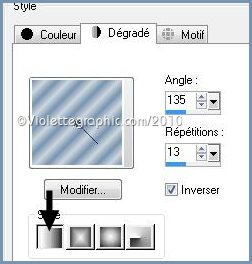
3 - Ouvrir une image
transparente de 800 et 550 pixels
Remplir de couleur dégradé
** Effets/Pentacom/Jeans :
31/4
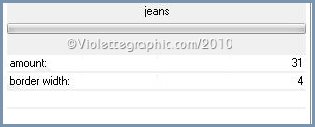
4 -
Couches/Dupliquer
Image/Miroir
Opacité à 50%

5 -
Couches/Fusionner Tout
6 - Ouvrir le tube Chrismist
Modifier/Copier/Modifier/Coller
comme nouveau calque
Effets/Effets d'image/décalage :

Mode du calque : Luminance
**Couches / Dupliquer
Mode du calque : Luminance
héritée
7 -
Modifier/Coller
comme nouveau calque
le tube est dans le presse-papier
**Effets/Effets d'image/décalage :

8 - Effets/Effets d'image/Mosaïque sans jointure :

Mode du calque : Luminance
**Couches / Dupliquer
Mode du calque : Luminance
héritée
9
-
Couches/Fusionner les
calques visibles
**Couches / Dupliquer
Mode du calque : Multiplier
Opacité à 42%
10 - Couches/Nouveau calque
Activer l'outil sélection/clic sur Sélection
Personnalisée

Placer ces chiffres :

Remplir de couleur #3a5877
11 - Sélection/Modifier/Sélectionner les bords de la sélection
:

**Couches/Nouveau calque
remplir de couleur #cdd6de
**Effets/Effets de
textures/Store:

**Effets/Effets de
Bords/Accentuer
** Effets/Effets 3D/Ombre Portée :
0/0/50/5/noir
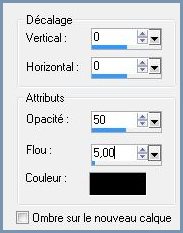
Sélection/Ne rien sélectionner
12 - Activer le calque 1
Activer l'outil sélection/clic sur Sélection
Personnalisée
même chiffre qu'au n°10
**Effets/Effets
de Textures/Textile :


13 - Couches/Nouveau calque
Ouvrir le tube anna.br-couple_by_Reinsdorf-06-02-10.pspimage
Modifier/Copier/Modifier/Coller
comme nouveau calque
Image/Redimensionner à 85%/décocher " tous les
calques"
Placer au dessus du cadre

sélection/Inverser
Appuyer sur la touche Supprim.
Sélection/Ne rien sélectionner
Mode du calque : Luminance
héritée
**Placer sous le petit cadre de bordures
14 - Couches/Dupliquer
fermer la
copie
Se placer sur le
tube original
Réglages/Flou/Flou gaussien : rayon : 15
15 - Se placer sur la copie:
Effets/Effets 3D/Ombre Portée :
5/-5/85/15/couleur #3a5877
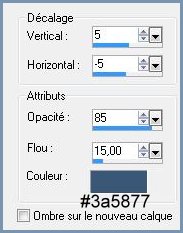
Opacité à 80%
**Pour supprimer l'excès
d'ombre
replacer la sélection
**Sélection/Inverser
Appuyer sur
la touche "Suppr"
Sélection/Ne rien sélectionner
16 - Fermer les deux calques
inférieurs
Fusionner les calques
visibles
** Effets/Effets 3D/Ombre Portée :
0/0/60/25/couleur #273d56

Ouvrir les calques fermés
17 - Activer le calque supérieur
Couches/Dupliquer
Image/Redimensionner à 45%/décocher " tous les
calques"
Effets/Effets d'image/décalage :

18 - Ouvrir le tube coeur mou-necklace.pspimage
Modifier/Copier/Modifier/Coller
comme nouveau calque
Image/Redimensionner
à 85%/décocher " tous les
calques"
Effets/Effets d'image/décalage :

Mode de calque: Luminance
** Effets/Effets 3D/Ombre Portée :
0/0/60/25/couleur #273d56
19 - Activer l'outil Texte/Police :
Boomerang/taille : 36/vectoriel/crénage : 50
avant-plan fermé /couleur
##cdd6de
en arrière-plan

Taper le texte :
Amour ..
Clic sur Appliquer
Couches/Convertir en
calque raster
**Effets/Effets 3D/Ombre Portée :
1/1/25/1/ couleur #000000
20 - Police :
ChaseCallasSH/taille : 36/vectoriel/crénage : 50

Taper le texte :
Toujours
Clic sur Appliquer
Couches/Convertir en
calque raster
**Effets/Effets 3D/Ombre Portée :
1/1/25/1/ couleur #000000
21 - Image/Ajouter des bordures : 2 pixels couleur
#cdd6de
Sélectionner avec la baguette magique
Effets/Effets de bords/Accentuer
22 - Image/Ajouter des bordures : 30 pixels couleur
#1c3a59
Sélectionner avec la baguette magique
Effets/Graphic Plus / Cross Shadow réglages
prédéfinis
23 - Sélection/Inverser
**Effets/Effets 3D/Ombre
portée : 0/0/60/25/couleur #000000
Sélection/Ne rien sélectionner
24 - Image/Ajouter des bordures : 2 pixels couleur
#cdd6de
Sélectionner avec la baguette magique
**Effets/Effets de bords/Accentuer
Sélection/Ne rien sélectionner
25 - Image/Ajouter des
bordures : 40 pixels couleur #ffffff
sélectionner avec la baquette magique
remplir de
dégradé linéaire angle: 45°/répétitions: 7
avant-plan
couleur #6e96c0
/arrière-plan couleur #1c3a59

**Effets/Screenworks/Lace screen
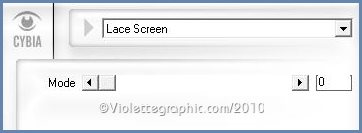
26 - Sélection/Inverser
**Effets/Effets 3D/Ombre
portée : 0/0/60/25/couleur #000000
Sélection/Ne rien sélectionner
27 - Image/Ajouter des bordures : 2 pixels couleur
#cdd6de
Sélectionner avec la baguette magique
Effets/Effets de bords/Accentuer
28 - Placer votre signature
29 –
Couches/Fusionner tout
30 - Exporter en JPEG
Optimisé
Une autre version:
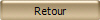
***
20 Janvier 2008
Actualisé le 26 Janvier 2011
Tutoriel testé par Gaillarde que je remercie
